
ב- Mac App Store אנו יכולים למצוא מספר רב של יישומים שבעזרתם אנו יכולים לבצע משימות רבות שנוכל לבצע באופן מקורי מבלי להשתמש ביישומים מסוג זה. הפונקציות שמציעה לנו תצוגה מקדימה הן כמעט בלתי מוגבלות מכיוון שהיא מאפשרת לנו לעבוד עם תמונות, קבצים בפורמט PDF ...
כאשר אנו משתפים תצלומים, ככלל, סביר להניח שנרצה להקטין את גודלם או את מידותיהם, כך שמרחבם יצטמצם וכך נוכל שתף אותם הרבה יותר מהר. פונקציה נוספת שנוכל לעשות עם תצוגה מקדימה נמצאת באפשרות לשנות את גודל התמונות, תהליך פשוט מאוד שנפרט להלן.
שנה גודל של מספר תמונות באמצעות תצוגה מקדימה
- ראשית, אנו בוחרים את כל התצלומים שאנו רוצים לשנות את הרזולוציה שלהם. לאחר שבחרנו אותם, עלינו פשוט לעבור לקובץ> לפתוח ולבחור בתצוגה מקדימה.
- לאחר מכן נעבור לעמודה הימנית ולחץ על Command + A כדי לבחור את כל התמונות.

- כדי לשנות את הגודל של כל הצילומים יחד, ניגש לסמל המיוצג על ידי עיפרון ולחץ בתפריט הנפתח על סמל התאמת גודל, סמל שמראה לנו מלבן עם חץ שעובר לפינה השמאלית העליונה וימין תחתון.
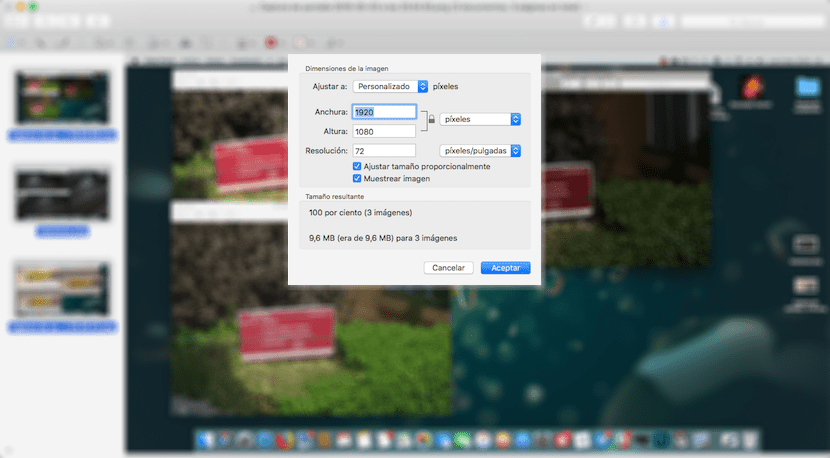
- בשלב הבא, מימדי התמונות יוצגו, כל עוד לכולם אותו הדבר. אם לא, לא יוצג שום ערך. עלינו רק להזין את הרוחב או הגובה שאנחנו רוצים להחיל על התמונות. עלינו רק להיכנס לאחד השדות, מכיוון שהיישום ידאג אוטומטית לייצר את הערך האחר.
- לאחר סיום התהליך, עלינו לעבור לשמירת קבצים, כך שהשינויים יישמרו.
דרך קלה עוד יותר יכולה להיות לחיצה על «100 אחוז» ועם הסמן לבחור את המידות המוגדרות מראש: 320 × 240, 640 × 480 וכו '... בדרך זו נשמרת המידתיות.